J’ai déjà étudié à l’Université de Moncton
L’inscription commence le 10 avril 2025, mais pour vous assurer d'être prêts, il y a certaines choses que vous devez faire avant cette date. Nous vous encourageons de suivre les étapes énumérées ci-dessous, ce qui vous facilitera grandement la tâche!
Conseil : Réalisez toutes ces étapes (à l’exception de la dernière) au moins 48 heures avant la date d’inscription.
- avec la planification de votre horaire :
Communiquez avec le secteur ou l’école de votre programme d'études.
Cliquez ici pour obtenir la liste des coordonnées. - pendant votre inscription :
Centre de services académiques : 506-737-5080
csa@umoncton.ca
Mettez à jour vos renseignements personnels. Prenez soin d’indiquer votre adresse temporaire (adresse durant les études) et votre adresse permanente (résidence familiale, pays d’origine, etc.). Vérifiez aussi l’exactitude des autres données, dont votre numéro de téléphone et les coordonnées des personnes à contacter en cas d’urgence, et corrigez-les au besoin.
- Accédez à socrate.umoncton.ca, et clique le bouton dans la tuile « Connexion à mon compte ».
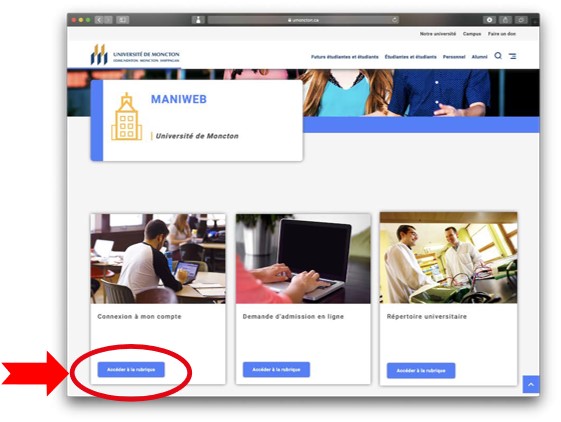

Veuillez cliquer sur le lien suivant pour accéder à la page de changement de votre mot de passe.
Changement de votre mot de passeSi vous avez oublié votre mot de passe, vous pouvez accéder au lien suivant pour restaurer votre mot de passe.
Restaurer votre mot de passe - Dans la fenêtre « Ouvrir une session Maniweb » sous Je suis... clique l’option un étudiant ou employé actuel (actif)
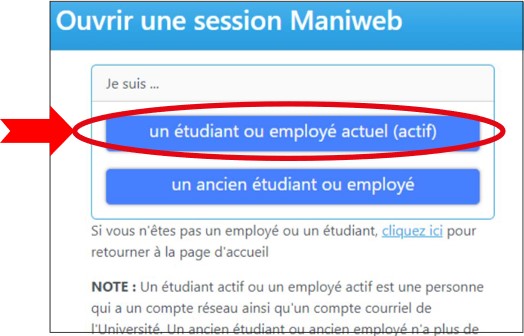
- Entre ton identifiant (adresse courriel umoncton) et clique Suivant. Entre ton mot de passe (même que CLIC et Outlook) et clique sur Connexion. (Il est possible que tu aies besoin d’authoriser ta connexion dans Microsoft Authenticator.)
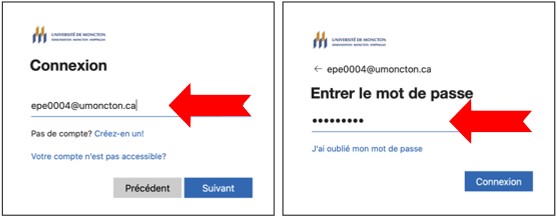
- Choisissez l’onglet Renseignements personnels.
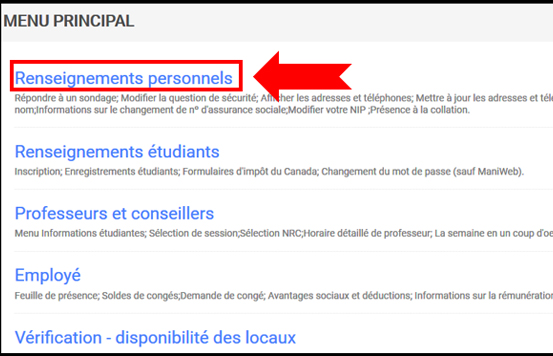
- Choisissez l’onglet Mettre à jour les adresses et téléphones, Mettre à jour les courriels ou Mettre à jour les contacts d’urgence pour modifier vos renseignements personnels.
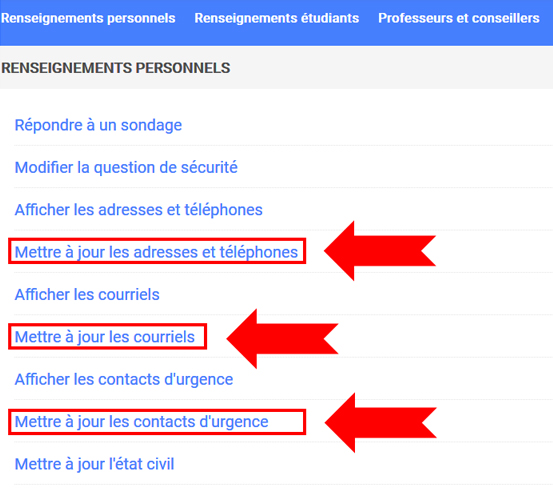
![]() Ce dont vous aurez besoin :
Ce dont vous aurez besoin :
- Votre feuille de route : Un plan des quatre ou cinq années de votre programme d’études que vous pourrez consulter pour bâtir votre horaire de cours et vérifier les cours que vous devez suivre.
- Si vous n’avez pas la feuille de route de votre programme d'études, vous pouvez la trouver dans le répertoire universitaire.
- Si vous avez déjà choisi une mineure, vous devez avoir en main deux feuilles de route : celle de la majeure et celle de la mineure.
- Un crayon
- Une feuille qui servira de brouillon
- Repérez les cours de votre année d'études sur votre feuille de route.
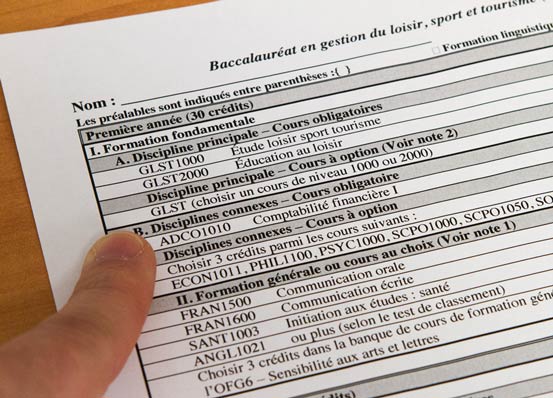
 Il est possible que votre feuille de route indique déjà les cours offerts selon la session. Si c’est le cas et que vous n’avez pas de cours au choix ou de cours à option, vous pouvez passer directement à la section « Planifier votre horaire ».
Il est possible que votre feuille de route indique déjà les cours offerts selon la session. Si c’est le cas et que vous n’avez pas de cours au choix ou de cours à option, vous pouvez passer directement à la section « Planifier votre horaire ».
- Accédez à l'Horaire des cours et vérifiez chaque cours en utilisant l’outil.
Important:
Durant votre inscription d'automne, vérifiez d’abord si les cours de votre année d'études s’offrent à la session d’automne ou à la session d’hiver, puisque certains cours ne sont pas offerts toutes les sessions.Vous pouvez sélectionner deux sessions en même temps pour voir si vos cours sont offerts à l'automne et à l'hiver, ou seulement à l'une des deux sessions.
Pour le faire, sous l’onglet Session, sélectionnez Automne et Hiver en maintenant la touche CTRL (Windows) ou la touche cmd ⌘ (Mac) enfoncée.
- Sous Matière, choisissez les quatre lettres du sigle de cours de la première matière recherchée.
Sous Campus, choisissez Edmundston.
Appuyez sur Recherche de cours.
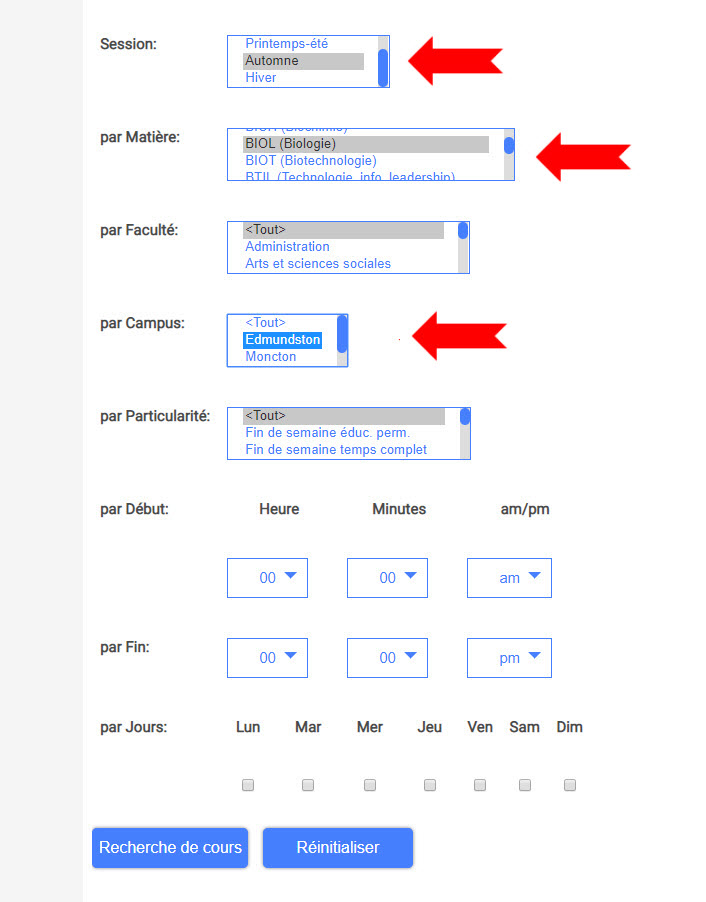
 Exemple : Si vous cherchez le cours d’introduction à la biologie, vous le trouverez sous BIOL dans l’onglet Matière.
Exemple : Si vous cherchez le cours d’introduction à la biologie, vous le trouverez sous BIOL dans l’onglet Matière. - Repérez les sigles de cours recherchés aux deux sessions parmi la liste.
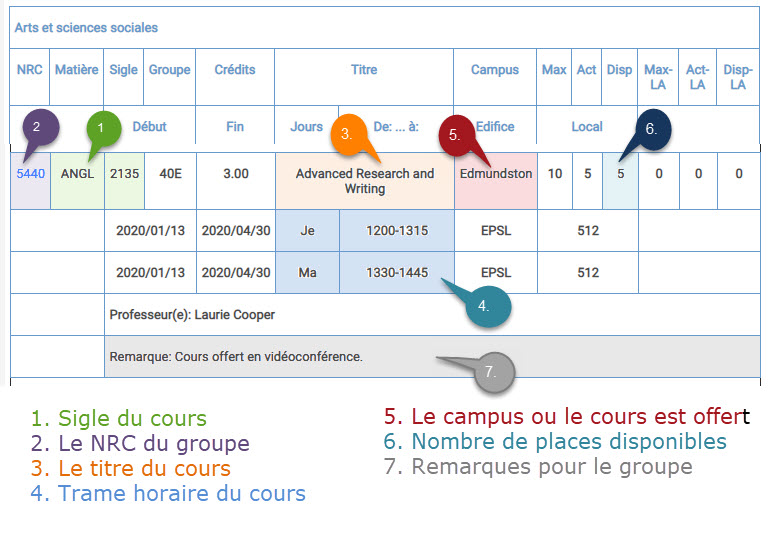
- Répétez les étapes 3 et 4 pour chacun des cours.
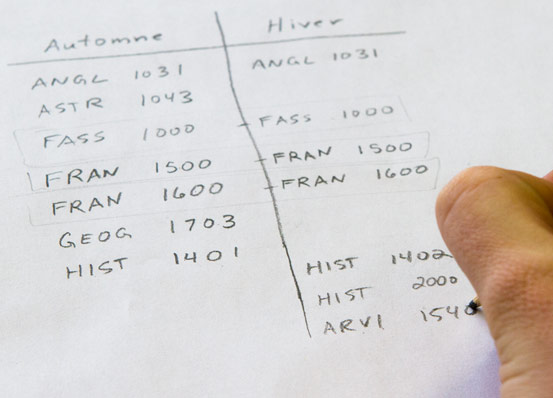
- Durant votre inscription d'automne, nous vous suggérons de noter les cours qui s'offrent à l'automne dans une colonne et ceux qui s'offrent à l'hiver dans une autre. Parmi la liste des cours de votre année d'études, choisissez cinq à six cours qui s'offrent à l'automne. Réutilisez cette liste pour votre inscription d'hiver.
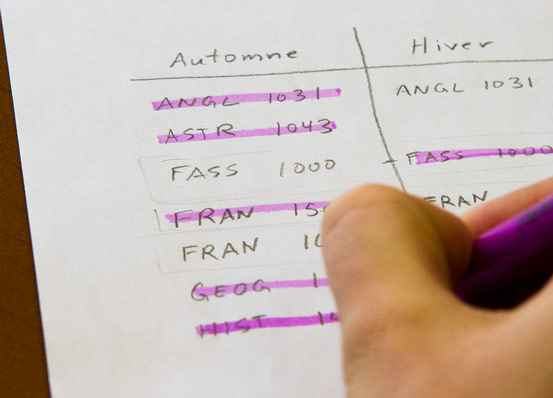
 Gardez en tête que certains cours ont un cours préalable. Il est préférable de suivre ces préalables le plus tôt possible.
Gardez en tête que certains cours ont un cours préalable. Il est préférable de suivre ces préalables le plus tôt possible.Un cours préalable est un cours que vous devez avoir réussi avant de faire un autre cours. Par exemple, vous devez avoir réussi le cours ADCO1010 avant de vous inscrire à ADCO2001.
 Si vous décidez de ne pas suivre un cours à l’automne, assurez-vous qu’il s’offre à l’hiver pour ne pas prendre du retard dans votre programme d’études.
Si vous décidez de ne pas suivre un cours à l’automne, assurez-vous qu’il s’offre à l’hiver pour ne pas prendre du retard dans votre programme d’études.
![]() Ce dont vous aurez besoin :
Ce dont vous aurez besoin :
- Votre feuille de route
- Un crayon
- La liste des cours que vous avez choisis
- Votre fiche de travail - grille horaire
Télécharger la fiche de travail - grille horaire
- Dans Horaire des cours, recherchez le premier cours de la liste des cours choisis pour la période d'inscription.
- Sous Session, choisissez la session qui correspond à la période d'inscription.
- Sous Matière, choisissez les quatre lettres du sigle de cours.
- Sous Campus, choisissez Edmundston.
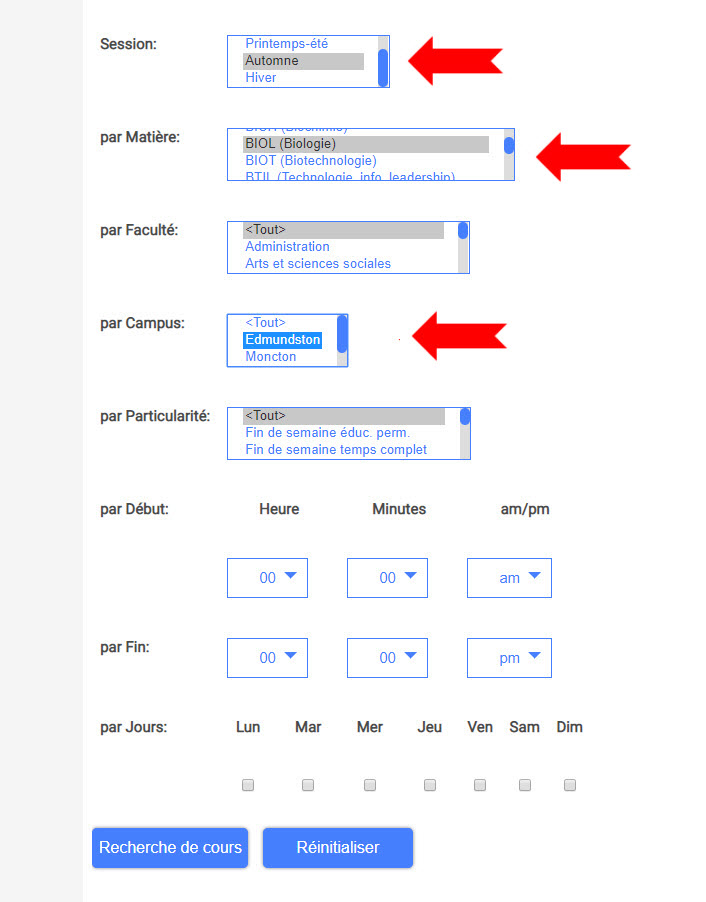
- Repérez le sigle du cours désiré parmi la liste. Il se peut qu’il paraisse plusieurs fois. Parmi les groupes disponibles pour le même cours, choisissez celui qui convient le mieux à votre horaire.
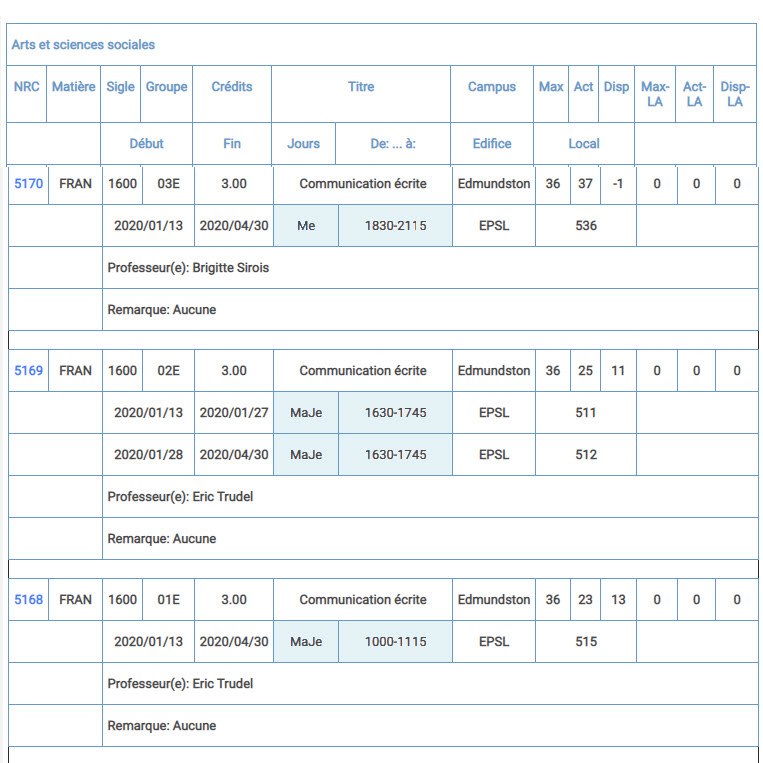
 Si un de vos cours est offert dans une seule plage horaire, commencez avec ce cours et bâtissez le reste de votre horaire autour de celui-ci.
Si un de vos cours est offert dans une seule plage horaire, commencez avec ce cours et bâtissez le reste de votre horaire autour de celui-ci. - Notez le NRC et le sigle de cours dans la plage horaire de votre fiche de travail - grille horaire.

- Lisez les remarques du cours pour vous assurer qu’il n’y a pas de conditions pouvant bloquer votre inscription à ce cours.
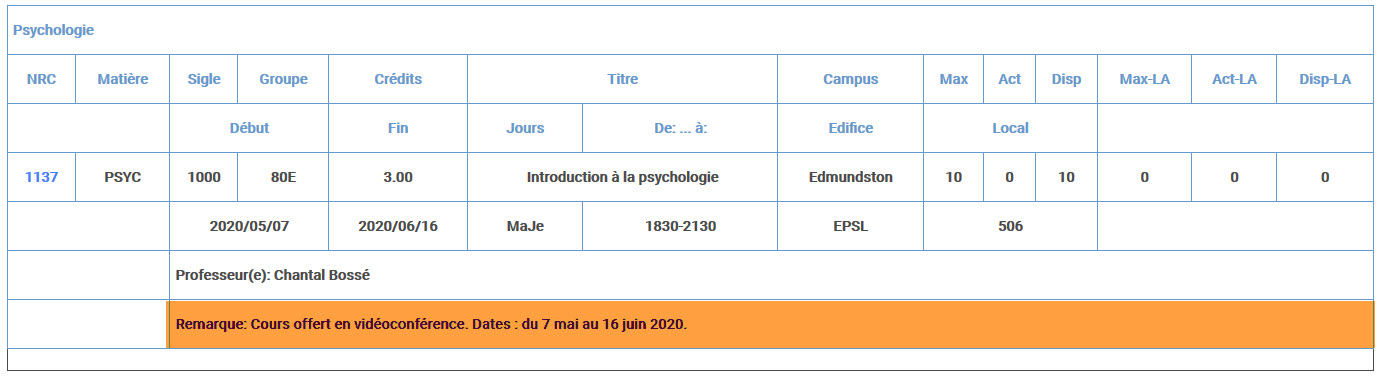
- Appuyez sur Retour aux choix de cours et répétez ces étapes pour les autres cours que vous souhaitez inscrire à votre horaire.
Notez tous vos cours dans la liste Choix de cours pour l’inscription de votre fiche de travail - grille horaire en prévision de l’étape suivante.
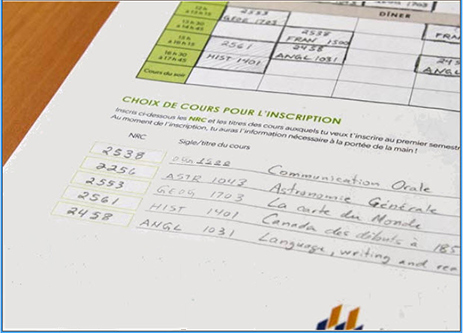
![]() Ce dont vous aurez besoin :
Ce dont vous aurez besoin :
- Votre fiche de travail - grille horaire sur laquelle vous avez indiqué les NRC choisis
- Votre NI et votre NIP
- Accédez à socrate.umoncton.ca, et clique le bouton dans la tuile « Connexion à mon compte ».
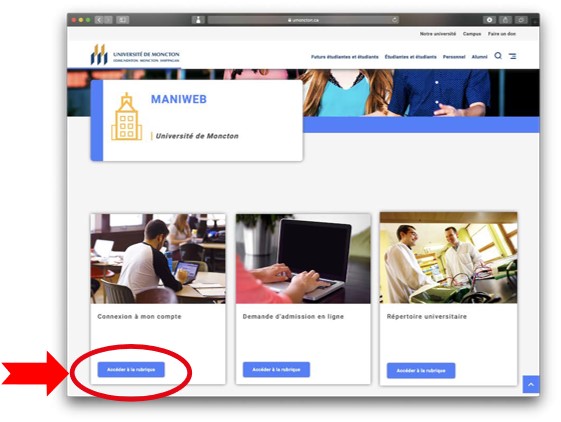

Veuillez cliquer sur le lien suivant pour accéder à la page de changement de votre mot de passe.
Changement de votre mot de passeSi vous avez oublié votre mot de passe, vous pouvez accéder au lien suivant pour restaurer votre mot de passe.
Restaurer votre mot de passe - Dans la fenêtre « Ouvrir une session Maniweb » sous Je suis... clique l’option un étudiant ou employé actuel (actif)
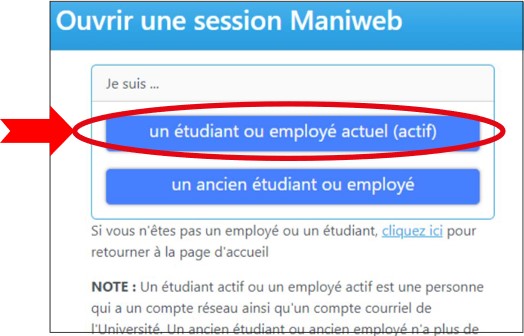
- Cliquez sur Renseignements étudiants.
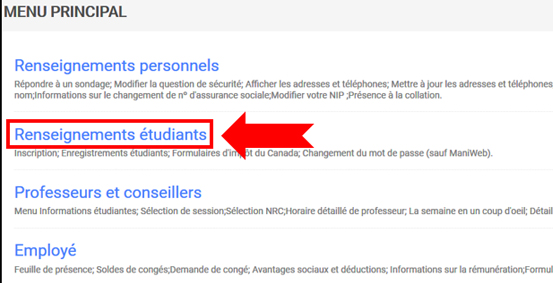
- Appuyez sur Inscription.
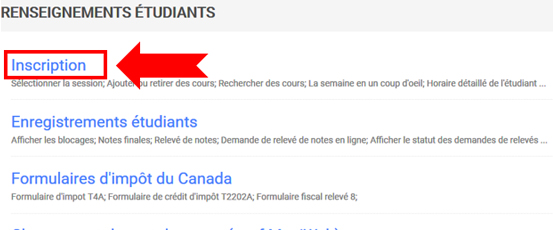
- Sélectionnez Ajouter ou retirer des cours.
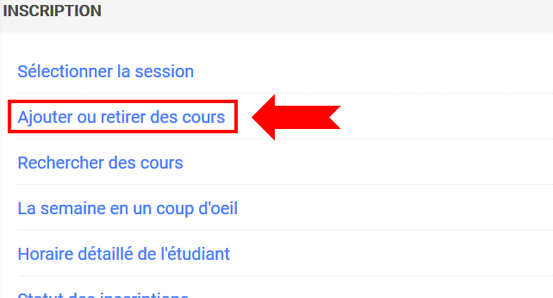
- Transcrivez les NRC notés sur votre fiche de travail - grille horaire et appuyez sur Soumettre les modifications.
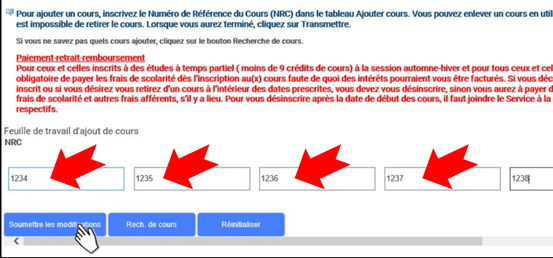
- Un message apparaîtra à l’écran. Assurez-vous que tous vos cours ont bien été enregistrés.
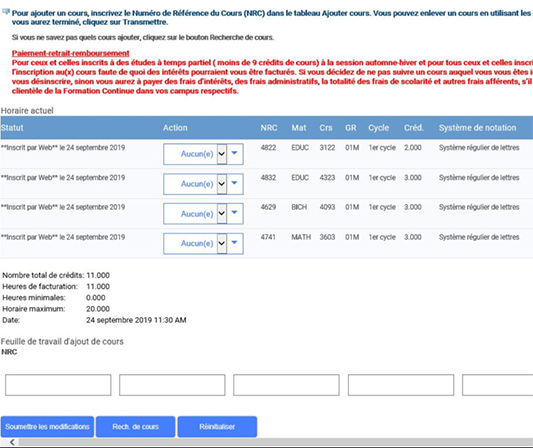
Si vous recevez un code d’erreur
Il n’y a pas de place disponible.
Ce groupe de cours est complet. Trouver un cours qui convient mieux à votre horaire, soit avec un autre groupe du même cours ou un autre cours apparaissant sur votre feuille de route.
Conflit d’horaire avec NRC XXXX
Si deux cours auxquels vous tentez de vous inscrire sont offerts à la même plage horaire, vous ne pourrez vous inscrire qu’à l'un de ces deux cours.
Erreur de préalable et de note au test
Le cours en question a un cours préalable que vous n’avez pas encore réussi. Pour trouver le cours préalable, faites une recherche sur ManiWeb et cliquez sur le NRC du cours pour lire sa description. Si vous avez réussi le cours préalable demandé (ou si vous n’arrivez pas à le trouver) et que vous recevez quand même un code d’erreur, communiquez avec le Centre de services académiques. Si le problème implique un cours de français ou d’anglais, assurez-vous d’être bien inscrit au cours qui vous a été assigné en fonction des résultats au test de classement.
Restrictions de cours, de faculté ou de programme
Si vous avez tenté de vous inscrire à un cours destiné uniquement aux étudiantes ou étudiants d’un certain programme ou d’une certaine faculté, trouvez un autre groupe de cours et inscrivez-vous. Si ce nouveau choix cause un conflit d’horaire, modifiez vos choix de cours en cliquant le bouton Enlever ce cours dans la liste horaire de la page Ajouter ou retirer des cours.
Restriction par campus
Vous avez tenté de vous inscrire à un cours offert dans un autre campus. Si vous avez demandé un transfert de campus, veillez à en informer le Service de l’admission.
Concomitant requis
Certains programmes comportent des cours qui doivent être suivis en même temps; ce sont des cours concomitants. Cette information est indiquée sur la feuille de route de votre programme. Par exemple, le cours PHYS1373 a un cours concomitant : MATH1073. Si vous tentiez de vous inscrire à PHYS1373 sans vous inscrire aussi à MATH1073 pendant la même session, vous recevriez un message d’erreur.
En vous inscrivant aux cours, vous acceptez les règlements (règlements généraux, règlements universitaires, etc.) et les politiques de l’Université de Moncton et vous vous engagez à payer les droits de scolarité.
Remarque : Il se peut que la connexion soit lente en raison du grand nombre de personnes qui tentent de s’inscrire simultanément.
Dates importantes
| 10 avril 2025 | Jour d'inscription pour celles et ceux qui ont déjà étudié à l'Université de Moncton |
| 29 avril 2025 | Date limite d’inscription aux cours sans permission. Vous devez être inscrit à au moins un cours avant cette date. |
| 2 septembre 2025 | Début des classes |
| 12 septembre 2025 | Date limite pour abandonner un cours ou un programme ou modifier un cours sans mention au dossier. |
| 19 septembre 2025 | Date limite pour vous acquitter vos droits de scolarité. |
![]()
Pour de plus amples renseignements sur les dates à retenir au cours de votre session, consultez la page du calendrier universitaire.